Sie haben mehrere Möglichkeiten, wenn Sie alle geöffneten Registerkarten in Ihrem Browser Ihrer Wahl speichern möchten, damit Sie zu einem späteren Zeitpunkt darauf zugreifen können.
Die meisten Browser unterstützen beispielsweise die Wiederherstellung von Sitzungen. Wenn diese Option aktiviert ist, werden alle Registerkarten neu geladen, die geöffnet wurden, als Sie den Browser das letzte Mal verwendet haben.
Dies funktioniert zwar die meiste Zeit gut, kann jedoch katastrophale Folgen haben, da Sie möglicherweise den Zugriff auf alle oder einige der Websites verlieren.
Die meisten Webbrowser bieten Optionen zum Speichern geöffneter Tabs auf andere Weise. In diesem Handbuch finden Sie Anweisungen dazu in Internet Explorer, Firefox, Chrome, Opera und Vivaldi.
Was mehr? Alle Lösungen sind native Lösungen, dh Sie müssen keine Browsererweiterung oder zusätzliche Software dafür installieren.
Dies kann auch für Forschungssitzungen nützlich sein, insbesondere wenn Sie das bisher Entdeckte behalten möchten, um die Sammlung zu einem späteren Zeitpunkt wieder zu öffnen.
Internet Explorer

Wenn Sie Internet Explorer verwenden, gehen Sie wie folgt vor, um alle geöffneten Registerkarten zu speichern:
- Wählen Sie Favoriten> Aktuelle Registerkarten zu Favoriten hinzufügen. Wenn die Favoritenleiste nicht angezeigt wird, tippen Sie zuerst auf die Alt-Taste, um sie anzuzeigen.
- Internet Explorer zeigt anschließend eine Eingabeaufforderung an, mit der Sie einen Ordnernamen und einen Speicherort in den Favoriten festlegen können.
Grundsätzlich werden alle geöffneten Registerkarten in den Lesezeichen im Internet Explorer gespeichert, von wo aus sie wieder geöffnet werden können.
Microsoft Edge, der Standard-Systembrowser des Windows 10-Betriebssystems, unterstützt diese Funktionalität nicht.
Feuerfuchs
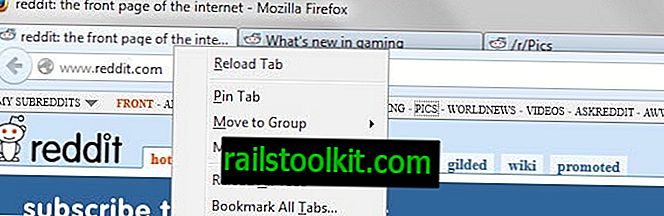
Wenn Sie Mozilla Firefox verwenden, gehen Sie wie folgt vor, um alle geöffneten Registerkarten zu speichern:
- Klicken Sie mit der rechten Maustaste auf eine Registerkarte, die im Browser geöffnet ist, und wählen Sie im Kontextmenü die Option "Alle Registerkarten als Lesezeichen speichern". Wenn Sie die Tastatur bevorzugen, verwenden Sie stattdessen Strg-Umschalt-d.
- Firefox zeigt eine Eingabeaufforderung an, mit der Sie einen Namen und einen Speicherort für den neuen Lesezeichenordner festlegen.
Firefox speichert alle geöffneten Tabs in einem Ordner in den Lesezeichen. Sie können mit der mittleren Maustaste auf den Ordner klicken, um alle darin gespeicherten Websites gleichzeitig zu öffnen.
Chrom
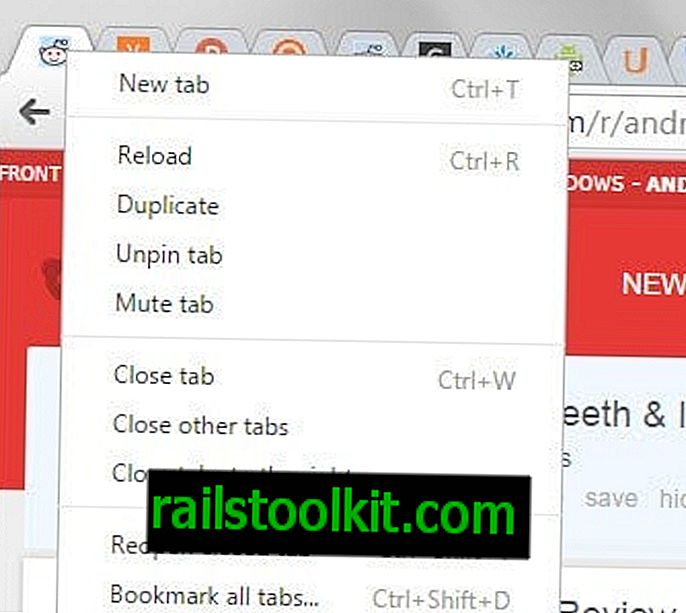
Chrome bietet dieselbe Funktionalität wie Firefox.
- Klicken Sie mit der rechten Maustaste auf eine Registerkarte, die im Browser geöffnet ist, und wählen Sie im Kontextmenü die Option "Alle Registerkarten als Lesezeichen speichern". Oder verwenden Sie Strg-Umschalt-d, wenn Sie die Tastatur bevorzugen.
- Geben Sie einen Namen für den neuen Ordner ein und wählen Sie anschließend einen Speicherort dafür.
Öffnen Sie alle gespeicherten Registerkarten, indem Sie mit der mittleren Maustaste auf den Lesezeichenordner klicken.
Oper
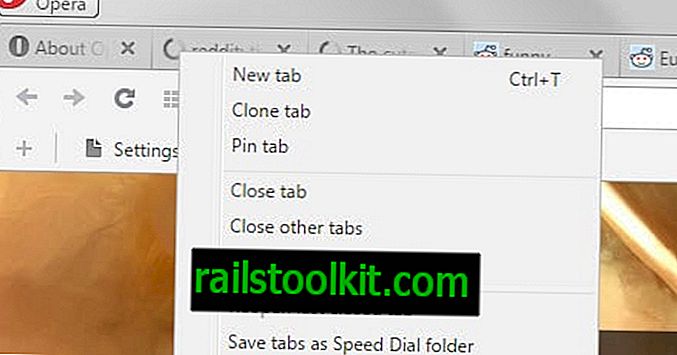
Die Funktionalität in Opera unterscheidet sich geringfügig, da alle geöffneten Registerkarten anstelle der Lesezeichen in einem Kurzwahlordner gespeichert werden.
- Klicken Sie mit der rechten Maustaste auf eine Registerkarte, die im Opera-Browser geöffnet ist, und wählen Sie im Kontextmenü die Option "Registerkarten als Kurzwahlordner speichern".
Alle Websites und Dienste werden in einem neuen Kurzwahlordner im Browser hinzugefügt, sodass Sie sie einzeln neu starten können, wenn Sie eine neue Registerkarte in Opera öffnen und "Kurzwahl" aus dem Menü unten auswählen.
Vivaldi
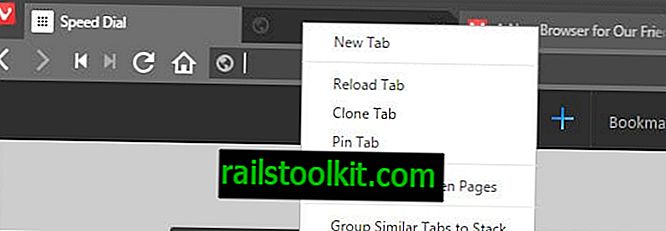
Vivaldi funktioniert ähnlich wie Firefox und Chrome, mit dem Unterschied, dass Sie derzeit keinen Ordner oder Speicherort auswählen können.
- Klicken Sie mit der rechten Maustaste auf eine Registerkarte im Browserfenster und wählen Sie im Kontextmenü die Option "Alle geöffneten Seiten mit einem Lesezeichen versehen".
- Vivaldi fügt alle Ressourcenlinks zum Stammordner der Lesezeichen hinzu.
Jetzt Sie : Verwenden Sie die Sitzungswiederherstellung oder andere Funktionen, um geöffnete Registerkarten des verwendeten Browsers zu speichern?














